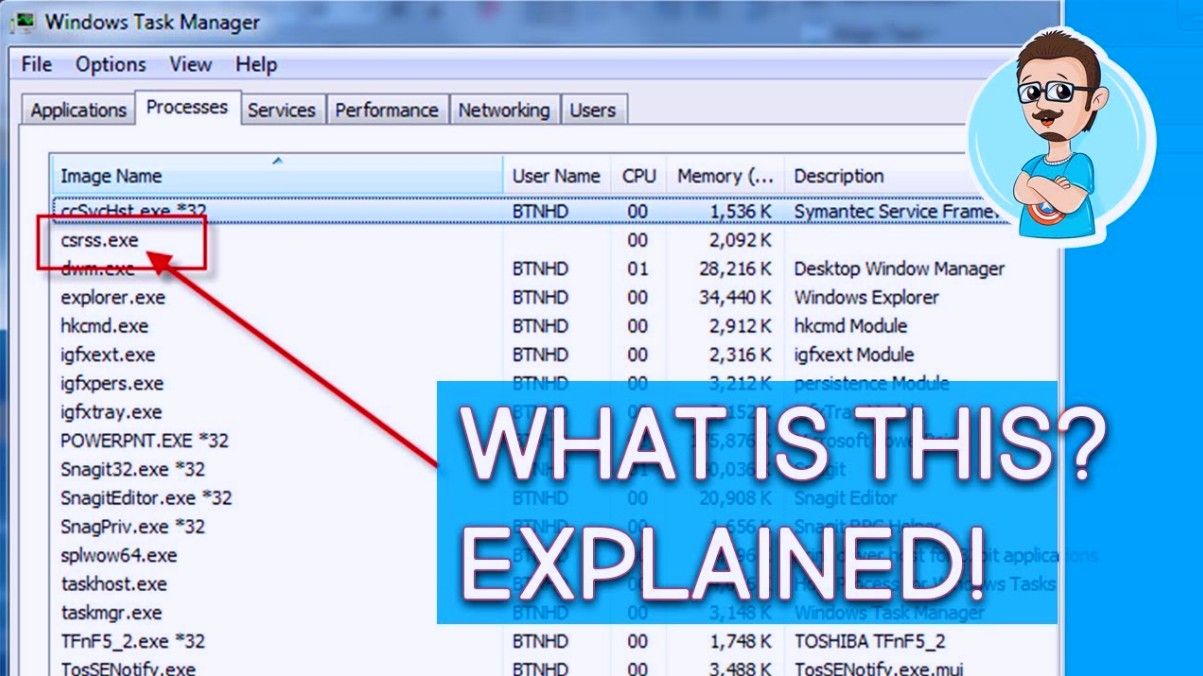লাইন বিরতি আপনাকে একটি কক্ষে আরও ডেটা সংরক্ষণ করতে দেয়, যা কিছু এক্সেল প্রকল্পের জন্য উপযোগী হতে পারে। উদাহরণস্বরূপ, আপনি যদি অনন্য এবং সৃজনশীল ওয়ার্কশীট তৈরি করতে চান, লাইন বিরতি অবশ্যই থাকা আবশ্যক। আজই শিখুন কিভাবে Excel এ একটি ঘরের ভিতরে পাঠ্যের একটি নতুন লাইন শুরু করবেন।
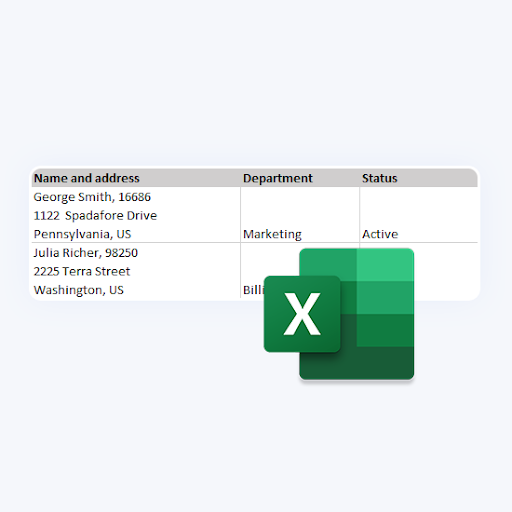
একটি কক্ষে যখন আপনার একাধিক লাইনের পাঠ্যের প্রয়োজন হতে পারে তার একটি উদাহরণ হল মেলিং লেবেল, কোম্পানির বিবরণ বা ব্যক্তিগত তথ্য। এই জিনিসগুলি সাধারণত চালান এবং অন্যান্য ব্যবসায়িক নথিগুলির জন্য প্রয়োজন।
ভাগ্যক্রমে, এক্সেল আপনাকে শুধুমাত্র আপনার ওয়ার্কশীটের পিছনে থাকা গণিতের যত্ন নেওয়ার অনুমতি দেয় না। এটি আপনাকে অনেকগুলি কাস্টমাইজেশন বিকল্প সরবরাহ করে। লাইন বিরতি আপনাকে এক্সেলের শক্তিশালী সূত্র, চার্ট এবং অন্যান্য বৈশিষ্ট্যের সুবিধা নেওয়ার সময় ব্যক্তিগতকৃত স্প্রেডশীট তৈরি করতে দেয়।
কিভাবে একটি এক্সেল সেলে একটি নতুন লাইন শুরু করবেন
এক্সেল ব্যবহারকারীরা লক্ষ্য করতে পারেন যে প্রায়শই সার্বজনীন Shift + Enter কীবোর্ড শর্টকাট এই সফ্টওয়্যারটির সাথে কাজ করছে বলে মনে হচ্ছে না। পরিবর্তে, একটি নতুন লাইন শুরু করার জন্য আপনাকে বিভিন্ন পদ্ধতি ব্যবহার করতে হবে এবং আপনার ডেটা আপনি যেভাবে দেখতে চান সেভাবে পেতে হবে।
নিচের পদ্ধতিগুলো Excel এর সকল ডেস্কটপ সংস্করণের জন্য কাজ করে। এই গাইডের উদ্দেশ্যে, আমরা সর্বশেষ ব্যবহার করব মাইক্রোসফট এক্সেল 2019 মুক্তি. মোবাইল নির্দেশাবলীর জন্য, নীচে দেখুন।
রিয়েলটেক হাই ডেফিনিশন অডিও উইন্ডোজ 10 এ প্লাগ ইন করা হয়নি
পদ্ধতি 1. একটি কীবোর্ড শর্টকাট ব্যবহার করুন
একটি ওয়ার্কশীট কক্ষে পাঠ্যের একটি নতুন লাইন শুরু করার বা পাঠের মধ্যে ফাঁক যোগ করার সবচেয়ে সহজ উপায় হল একটি শর্টকাট। আবার, 'Shift + Enter' Excel এ কাজ করে না। আপনার লাইনগুলিকে ফাঁক করার জন্য আপনাকে একটি ভিন্ন সংমিশ্রণ ব্যবহার করতে হবে।
- প্রথম, ডবল ক্লিক করুন যে কক্ষে আপনি এটি সম্পাদনা শুরু করতে একটি লাইন বিরতি সন্নিবেশ করতে চান৷ এই কক্ষটি খালি হতে পারে বা ইতিমধ্যেই ডেটা থাকতে পারে৷
- ব্লিঙ্কিং কার্সারটিকে নির্বাচিত ঘরের ভিতরের অবস্থানে রাখুন যেখানে আপনি লাইনটি ভাঙতে চান।

ইমগুর লিঙ্ক - চাপুন সবকিছু + প্রবেশ করুন আপনার কীবোর্ডে কী। আপনার অবিলম্বে লক্ষ্য করা উচিত যে লাইন বিরতি আপনার জন্য ঢোকানো হয়েছে।
পদ্ধতি 2. খুঁজুন এবং প্রতিস্থাপন টুল ব্যবহার করুন
কিছু ক্ষেত্রে, আপনি লাইন বিরতি সন্নিবেশ করার জন্য ক্লাসিক ফাইন্ড অ্যান্ড রিপ্লেস টুল ব্যবহার করতে সক্ষম হতে পারেন। আপনি যদি ধারাবাহিকভাবে ডেটা ফর্ম্যাট করে থাকেন এবং এটি দ্রুত ভেঙে ফেলতে চান তবে এটি কার্যকর।
এই উদাহরণে, আমরা একটি ডেটা শীট ব্যবহার করব যাতে প্রতিটি কাঙ্খিত লাইন বিরতিতে একটি কমা (,) থাকে। তবে, আপনি অন্যান্য চিহ্নগুলিও ব্যবহার করতে পারেন। মনে রাখবেন যে এই পদ্ধতিটি আপনার সম্পূর্ণ ওয়ার্কশীটে প্রতীক প্রতিস্থাপন করবে।
- আপনি নতুন লাইনে বিভক্ত করতে চান এমন ডেটা ধারণকারী সমস্ত কক্ষ নির্বাচন করুন।
- হোম ট্যাবে স্যুইচ করুন, এবং তারপরে ক্লিক করুন খুঁজুন এবং নির্বাচন করুন ডানদিকে সম্পাদনা বিভাগ থেকে বোতাম।

- প্রসঙ্গ মেনু থেকে, নির্বাচন করুন প্রতিস্থাপন করুন . একটি নতুন পপ-আপ উইন্ডো প্রদর্শিত হবে।

- একটি পপ-আপ উইন্ডো আপনার স্ক্রিনে উপস্থিত হওয়া উচিত। এ ক্যাটাগরী কমা (,) , এবং তারপর স্থান () 'কী খুঁজুন:' ক্ষেত্রের অক্ষর।

- 'এর সাথে প্রতিস্থাপন করুন:' ক্ষেত্রে, টিপুন Ctrl + জে একটি ক্যারেজ রিটার্ন ঢোকাতে বিকল্পভাবে, আপনি যদি কমা রাখতে চান, তাহলে a টাইপ করুন কমা (,) এবং তারপর শর্টকাট টিপুন।

- ক্লিক করুন সমস্ত প্রতিস্থাপন সমস্ত নির্বাচিত ক্ষেত্র অবিলম্বে ফর্ম্যাট করতে এবং লাইন বিরতি সন্নিবেশ করার জন্য বোতাম।
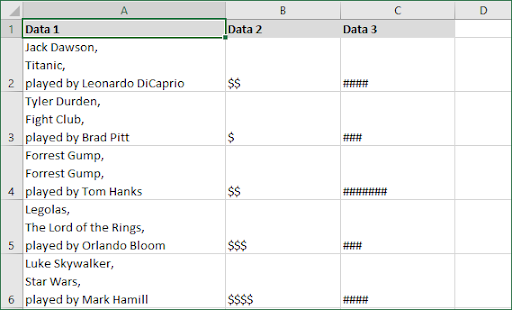
টিপ : উপরের ধাপগুলি সম্পূর্ণ করার পরে আপনি যদি কোনো পরিবর্তন দেখতে না পান, চিন্তা করবেন না! আপনার সম্ভবত টেক্সট র্যাপিং সক্ষম করা নেই। কিভাবে Excel এ টেক্সট মোড়ানো যায় তা শিখতে আমাদের পরবর্তী বিভাগে যান।
উইন্ডোজ সার্ভার 2012 এবং 2012 আর 2 এর মধ্যে পার্থক্য
পদ্ধতি 3. অ্যান্ড্রয়েডে নতুন লাইন বোতামটি আলতো চাপুন
অ্যান্ড্রয়েড ব্যবহারকারীরা তাদের সম্পূর্ণ মাত্রায় এক্সেল লাইন বিরতি উপভোগ করতে পারেন। অ্যান্ড্রয়েড অপারেটিং সিস্টেমের জন্য এক্সেলে লাইন ব্রেক কীভাবে সন্নিবেশ করা যায় তার নির্দেশাবলী এখানে রয়েছে৷
- প্রথম, ডবল ট্যাপ যে কক্ষে আপনি এটি সম্পাদনা শুরু করতে একটি লাইন বিরতি সন্নিবেশ করতে চান৷ এই কক্ষটি খালি হতে পারে বা ইতিমধ্যেই ডেটা থাকতে পারে৷
- আপনি যেখানে লাইন বিরতি রাখতে চান সেখানে একবার আলতো চাপুন এবং তারপরে পপ আপ হওয়া নীল কার্সারটি আলতো চাপুন।

- টোকা নতুন লাইন প্রসঙ্গ মেনুতে।

পদ্ধতি 4. iOS এর জন্য লাইন বিরতি
লেখার সময়, আপনি iPhone এর জন্য Excel এর সাথে কাজ করার সময় একই ঘরে পাঠ্যের একটি নতুন লাইন শুরু করতে পারবেন না।
যদি একটি পদ্ধতি যোগ করা হয়, আমরা যত তাড়াতাড়ি সম্ভব এই নিবন্ধটি আপডেট করার বিষয়ে নিশ্চিত হব। এই বিষয়ে ভবিষ্যতের আপডেটের জন্য ফিরে আসুন, অথবা আমাদের আসন্ন নিবন্ধগুলিতে দ্রুত অ্যাক্সেস পেতে আমাদের নিউজলেটারে সাবস্ক্রাইব করুন!
মাইক্রোসফ্ট মিডিয়া তৈরির সরঞ্জামটি কীভাবে ব্যবহার করবেন
কিভাবে এক্সেলে টেক্সট মোড়ানো সক্ষম করতে হয়
এক্সেলে লাইন ব্রেকগুলি সঠিকভাবে প্রদর্শন করার জন্য, আপনাকে পাঠ্য মোড়ানো সক্ষম করতে হবে। এটি ছাড়া, সেলগুলি শুধুমাত্র পাঠ্যের প্রথম লাইন প্রদর্শন করবে, এমনকি যদি আপনি ইতিমধ্যেই একাধিক লাইনে ডেটা ভেঙে ফেলে থাকেন।
এটি একটি সহজ প্রক্রিয়া যা আপনাকে অনেক মাথাব্যথা থেকে বাঁচাতে পারে। কিভাবে Excel এ Wrap টেক্সট সক্ষম করতে হয় তা জানতে নীচের নির্দেশিকা অনুসরণ করুন।
- প্রথমে, আপনার ডেটা ধারণ করা ঘরটি নির্বাচন করুন, অথবা আপনি লাইন বিরতি যোগ করেছেন এমন একাধিক কক্ষ নির্বাচন করুন৷
- তে স্যুইচ করুন বাড়ি আপনার রিবনে ট্যাব। এটি ফাইল মেনু বোতামের পরে প্রথম ট্যাব। এখানে, ক্লিক করুন টেক্সট মোড়ানো বোতাম, যেমন নীচের ছবিতে হাইলাইট করা হয়েছে।

সর্বশেষ ভাবনা
আমরা আশা করি এই নিবন্ধটি আপনাকে মাইক্রোসফ্ট এক্সেলে লাইন ব্রেক কীভাবে সন্নিবেশ করতে হয় তা শিখতে সাহায্য করেছে। এখন, আপনার ডেটা আরও কাস্টমাইজ বা উন্নত করার একাধিক উপায় রয়েছে৷ চিন্তা করবেন না — লাইন ব্রেক থাকলেও আপনি সেলগুলি সাজাতে, বিশ্লেষণ করতে এবং কাজ করতে পারেন।
তুমি যাবার আগে
আপনার যদি এক্সেলের সাথে আরও কোনো সাহায্যের প্রয়োজন হয়, তাহলে আমাদের গ্রাহক পরিষেবা দলের সাথে যোগাযোগ করতে দ্বিধা করবেন না, আপনাকে সহায়তা করার জন্য 24/7 উপলব্ধ। উত্পাদনশীলতা এবং আধুনিক প্রযুক্তির সাথে সম্পর্কিত আরও তথ্যপূর্ণ নিবন্ধগুলির জন্য আমাদের কাছে ফিরে আসুন!
আপনি যদি এটি পছন্দ করেন, সর্বোত্তম মূল্যের জন্য আমাদের পণ্যগুলির প্রচার, ডিল এবং ডিসকাউন্ট পেতে আমাদের সাথে সাইন আপ করুন৷ আপনার ইনবক্সে সর্বশেষ প্রযুক্তির খবর পান এবং আরও উত্পাদনশীল হওয়ার জন্য আমাদের টিপস পড়তে প্রথম হন৷ নিচে আপনার ইমেল ঠিকানা লিখুন!
তুমিও পছন্দ করতে পার
» কিভাবে দুটি এক্সেল ফাইল তুলনা করতে হয়
» কিভাবে এক্সেলে একটি পি-মান গণনা করা যায়
» এক্সেলে গ্রিডলাইনগুলি কীভাবে সরানো যায়